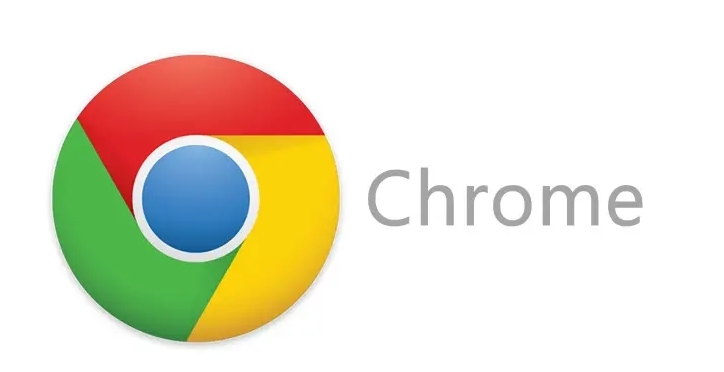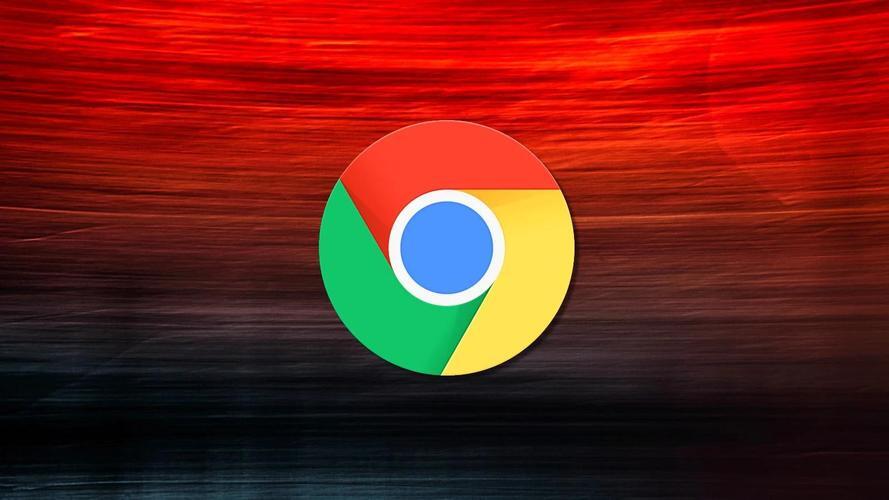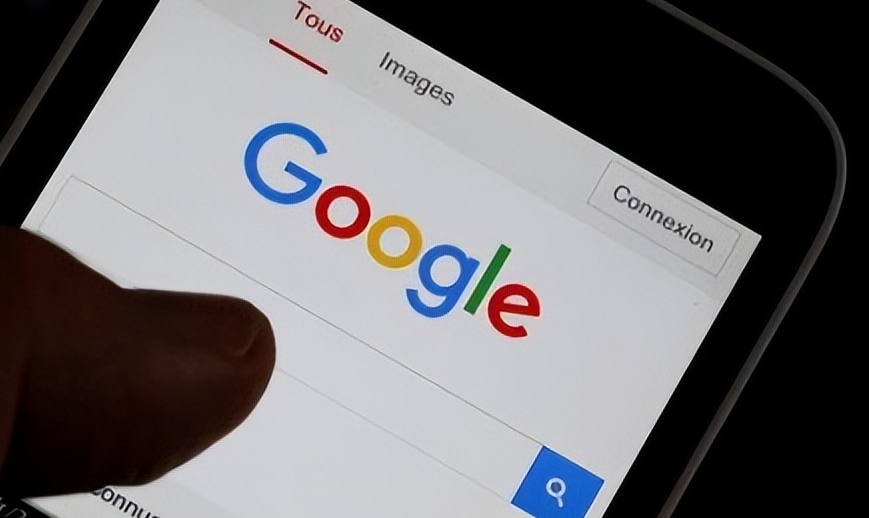如何启用Chrome的流量监控
流量监控在当今网络世界中变得越来越重要,尤其是对于那些关注数据使用情况和希望优化网络性能的用户。谷歌Chrome浏览器提供了多种方法来监控和管理流量,本文将详细介绍如何在Chrome中启用和使用这些功能。

一、使用Chrome开发者工具进行流量监控
1.打开Chrome开发者工具
-通过快捷键:同时按下Ctrl+Shift+I(Windows)或Cmd+Option+I(Mac)。
-通过菜单:点击右上角的三个垂直点,选择“更多工具”-“开发者工具”。
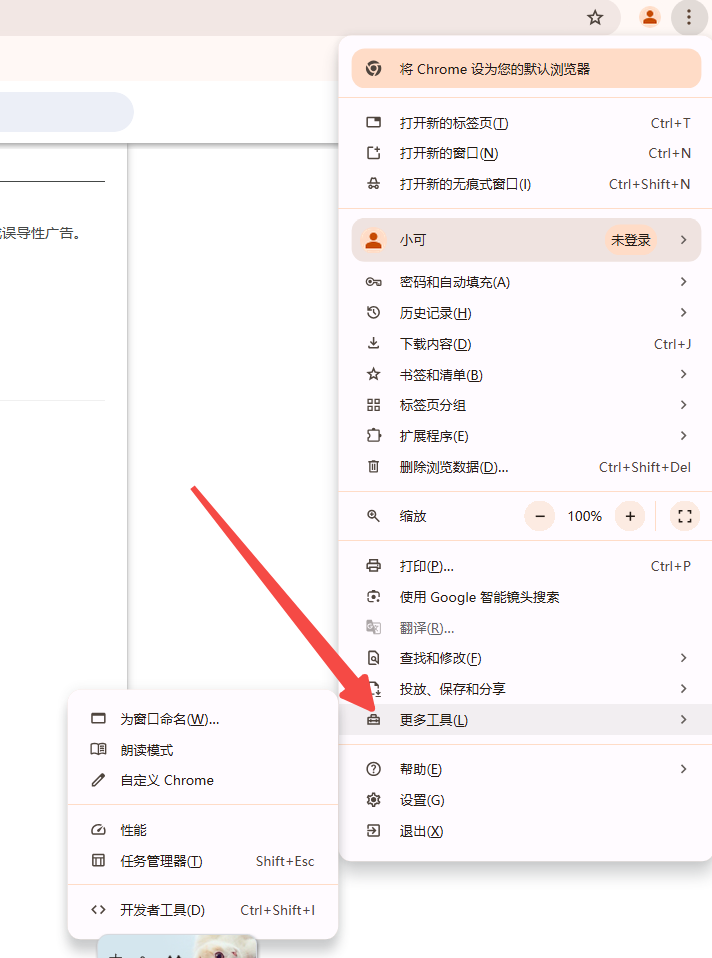
2.访问Network面板
在开发者工具中,点击顶部的“Network”标签。这会显示所有网络请求及其详细信息,如URL、状态码、传输大小、时间等。
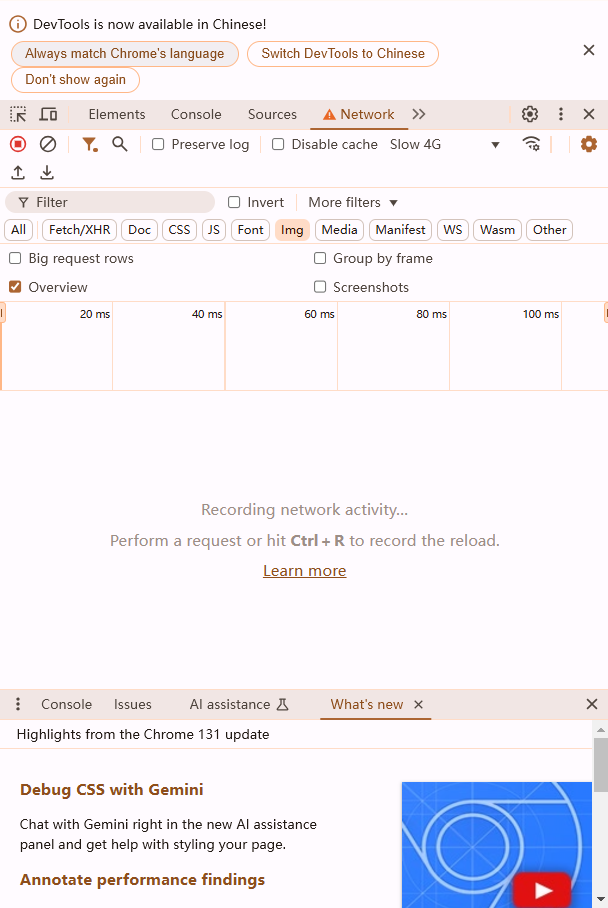
3.刷新页面查看流量
-按下F5键刷新当前页面,观察Network面板中列出的所有请求。你可以看到每个请求的类型(例如,文档、脚本、样式表、图片等),以及它们的大小和加载时间。
-点击某个请求可以查看其详细信息,包括Headers,Preview,Response,Cookies等。
4.分析网络请求
-使用Filter(过滤器)栏可以根据URL、状态码、资源类型等条件筛选网络请求。
-使用Lighthouse审计功能(在开发者工具顶部的右侧),可以对页面进行全面的性能分析,包括网络使用情况。
二、使用Chrome扩展程序进行流量监控
1.安装Traffic Monitor扩展
-访问Chrome Web Store,搜索“Traffic Monitor”并添加到Chrome。
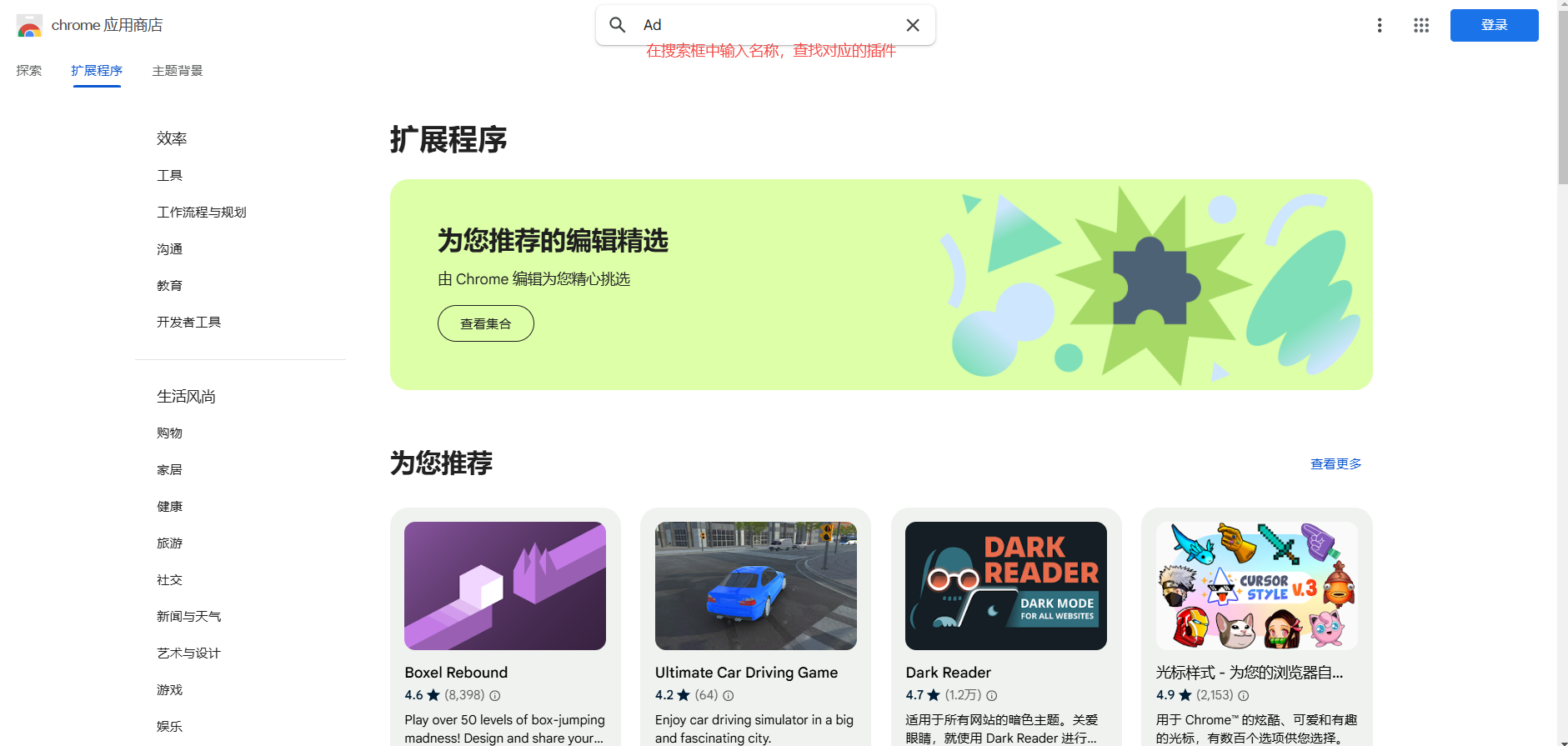
-安装完成后,点击浏览器右上角的扩展图标固定按钮。
2.配置和使用扩展
-点击扩展图标后,你会看到实时的网络使用情况,包括已使用的流量和下载/上传速度。
-你还可以查看特定时间段内的流量统计,帮助你更好地了解流量使用趋势。
三、使用Chrome内置设置监控流量
1.查看任务管理器中的网络使用情况
-按Shift+Esc快捷键打开Chrome任务管理器,或者点击右上角的三个垂直点,选择“更多工具”-“任务管理器”。
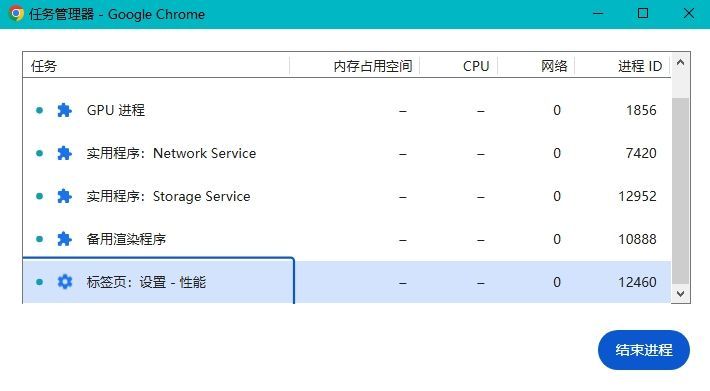
-在任务管理器中,切换到“网络”标签,可以看到各个标签页和插件的网络使用情况。
2.访问chrome://net-internals/bandwidth页面
-在地址栏输入chrome://net-internals/bandwidth并回车,可以查看详细的带宽使用报告。
-这个页面提供了关于当前会话和历史会话的详细流量信息,包括总字节数、峰值速率等。
四、总结
通过以上几种方法,用户可以方便地在Chrome浏览器中监控和管理流量。无论是使用开发者工具进行详细的技术分析,还是通过扩展程序和内置设置进行简单的流量监控,Chrome都提供了强大的功能来满足用户的需求。希望这篇教程能帮助您更好地理解和管理您的网络流量。